Macroplant iExplorer电脑端官方正版2024最新版绿色免费下载安装
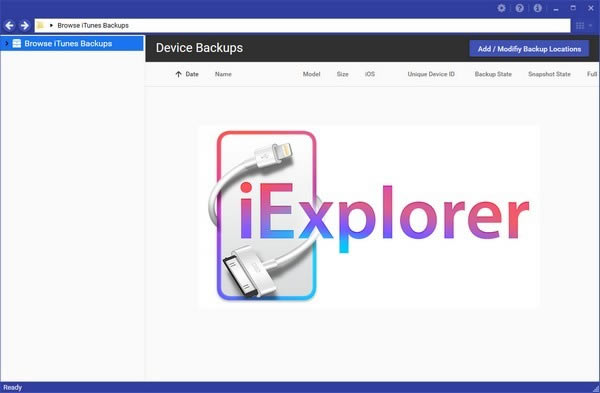
- 软件大小:查看
- 软件语言:简体中文
- 授权方式:免费软件
- 更新时间:2024-06-15
- 软件类型:国产软件
- 推荐星级:
- 运行环境:XP,Win7,Win8,Win10,Win11
| 为您推荐:浏览器
软件介绍Macroplant iExplorer是iPhone的*管理器。它可以将任何iPhone、iPod、ipad或iTunes备份中的音乐、信息、照片、文件和其他所有东西传输到任何Mac或PC电脑上,是轻量级的,快速安装,资源效率更高。
基本简介 虽然苹果很早就就加入了「文件共享」功能,但是仍然要通过 iTunes 才能同步。然而几乎所有果迷都知道通过 iTunes 同步文件是出了名的慢(尤其是在 Windows 平台),并且非常占用电脑资源,程序本身也非常臃肿。很多时候我们不得不考虑第三方的同步工具,下面要给大家推荐的 Macroplant iExplorer(不是 Internet Explorer 浏览器…) 就是非常优秀的一个免 iTunes 同步文件的工具,并且不需要越狱。Macroplant iExplorer 是一款可以运行在 Mac 和 Windows 平台上的免费软件,通过这款软件可以非常轻松的访问到 iPhone/iPad 上的应用程序目录、照片目录,比如你 iPhone 照片库中的照片都可以直接在 Macroplant iExplorer 的界面中访问到,而通过其他第三方程序创建的内容(比如使用 Camera+ 拍摄的照片)也基本都可以从这个 Macroplant iExplorer 中直接在电脑上读取。当然这些都不是*重要的,因为 Macroplant iExplorer *实用的功能就是往设备上同步文件。 软件特色 要使用这款软件,首先我们得知道自己的设备上有哪些支持「文件共享」功能,方法非常简单,连接上设备并启动 iTunes,然后选中设备,并点击右侧主界面上的「应用程序」标签,接着往下拉你就可以看到支持「文件共享」功能的应用,也就是说只有往这些应用中直接通过 Macroplant iExplorer 存放文件才有效。比如,笔者的 iPad 上可以直接往“迅雷看看HD”中存放 RMVB 或者 MKV 格式的电影来播放(迅雷看看 HD 支持 rmvb、3gp、mkv、mp4、flv、avi、wmv、rm 等格式),也可以往“QQ阅读HD”中同步各种格式的电子书(支持 HTML、ePub、txt、ppt、xls、doc、pdf 等等)。 功能介绍 1.智能地将音乐传输到iTunes Macroplant iExplorer可以让你轻松地将音乐从任何iPhone、iPod或iPad上传到Mac或PC电脑和iTunes上。你可以搜索和预览特定的歌曲,然后通过点击按钮或拖拽将它们复制到iTunes。想要转移更多的轨道?只需点击一下,Macroplant iExplorer就能让你立即重建整个播放列表,或者使用自动传输功能,把你的设备上的所有内容复制到iTunes上。 2.导出iPhone文本消息 随便你怎么称呼他们吧,在过去的几年里,我们看到短信(短信,imessage,短信等等)越来越受欢迎。这些信息正在取代电话、语音邮件甚至电子邮件。我们理解您的SMSs和imessage对您来说是无价的,这就是为什么我们花了这么多时间开发*佳工具来帮助您查看、导出和存档您的消息和附件。Macroplant iExplorer SMS客户机看起来很棒,甚至可以处理组消息、图像和其他消息附件! 4.出口语音邮件,地址簿联系人,日历事件,提醒,笔记和更多… 我们在Macroplant iExplorer中精心设计了7个出色的实用程序,允许您浏览、预览、保存和导出iPhone或iPad数据库中*重要的信息。 查看您的约会、日历事件和您的通话历史记录。听你的iPhone语音邮件,然后把它们导出到你电脑上的一个文件夹。每件事总是在几次点击之外。对你的内容负责。 5.访问照片,文件和其他一切 使用Macroplant iExplorer,您可以在不修改(越狱)设备的情况下访问比以往任何时候都多的文件和文件夹。需要访问iPhone或iPod上的照片吗?能做什么。想要访问设备应用程序的文件和文件夹吗。如何浏览你的iTunes备份检查。那么包含iTunes购买内容的媒体文件夹呢?我们也有。那么同步到iCloud的应用程序中的文件呢?是的,即使这样。 使用方法 1.这里我们直接以往“迅雷看看HD中”同步视频为例介绍:将 iPad 连接到电脑,并启动 Macroplant iExplorer,你会发现在 Macroplant iExplorer 中已经识别出了你的 iPad,展开之后会发现有两个文件夹:Apps 和 Media; 2.展开 Apps 文件夹,然后找到“迅雷看看HD”文件夹,将其展开之后,你会看到一个名为 Documents 的文件夹,这个文件夹就是可以直接拖放文件同步的; 3.将要同步的视频,直接拖到这个 Documents 文件夹中,同步完成。其他支持「文件共享」的应用,也都是将文件同步到这个 Documents 文件夹中。 |


